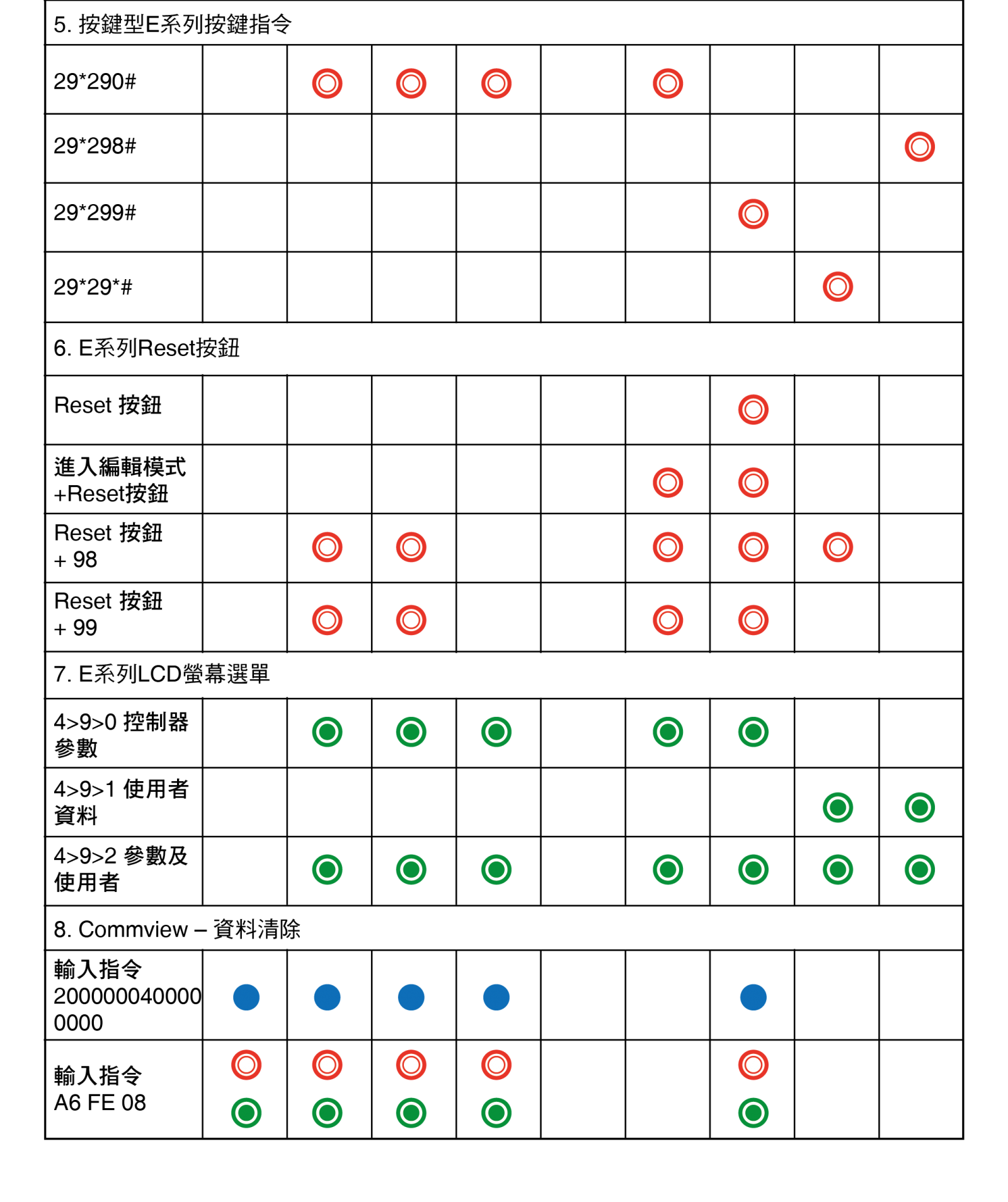目錄
(點選後可直接跳轉至內容)
3. Commview – 讀取當前編輯密碼/更改編輯密碼 設定教學
日 期: 2022-07-19
答 案:
在進入編輯模式或新增卡片前,我們必須先知道控制器的編輯密碼才能進入編輯模式。每台控制器的編輯密碼預設值都是123456,所以我們會建議您更改自己的編輯密碼並妥善保管,避免有人非法進入控制器取得用戶資料或相關參數設定。
如果您不想將所有已更改的設定都恢復成預設值,但您又忘記了編輯密碼時,就可能會有查詢編輯密碼或是更改、恢復成預設值的需求。
恢復出場預設值
當您需要清除所有控制器資料時,可以選擇只清除用戶資料或只清除設定參數(含編輯密碼),又或是同時將上述兩者都刪除,請參考以下列表選擇符合您需求的刪除資料項目、刪除方式以及適用機型。
| H系列控制器 | E 系列控制器(按鍵型) | E 系列控制器(LCD螢幕型) |
.png) |  |  |
設備需求:
- ISP Tool 軟體 (下載SOYALDeviceTool即可取得ISP Tool)
- AR-321-CM – USB / RS48轉換器
適用機型:
| H系列控制器 |
.png) |
方法:
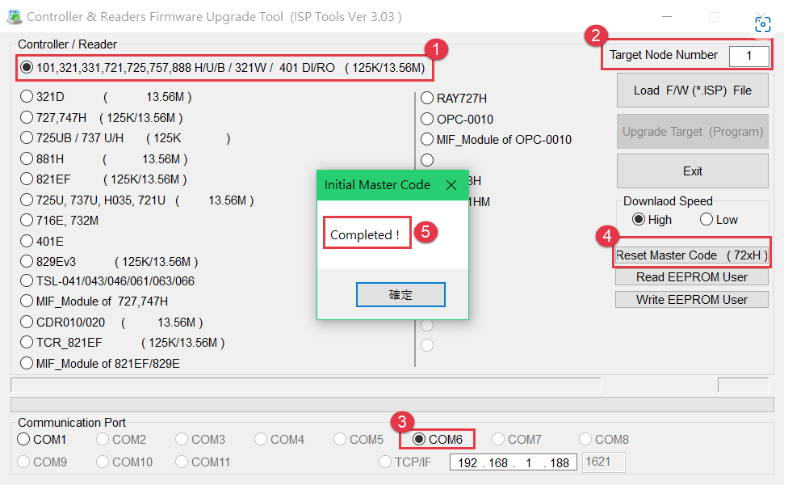
Step 1. 開啟ISP Tool,選取第一個機型選項
Step 2. 選取目標站號,預設站號為1
如果你不曉得當前控制器站號,輸入255可以自動搜索。
如果出現”Initial Failed”訊息仍可以透過預設編輯密碼*123456#進入編輯模式。
Step 3. 選擇 Communication Port (COM Port)
-> 如果您是使用AR-321CM(USB / RS485轉換器),請直接選擇對應COM Port
-> 如果您是使用AR-727CM (串列設備連網控制器) or AR-MDL-RJ45,請選擇TCP/IP,並輸入正確的位址。
Step 4. 點選 [Reset Master Code]
Step 5. 跳出訊息“Completed!”,表示編輯密碼重置已完成
現在您可以透過控制器按鍵輸入*123456#進入編輯模式
設備需求:
- 701ServerSQL
- AR-321-CM(USB / RS485轉換器)或是AR-727-CM(TCP/IP轉換器)以連接電腦。
SOYAL控制器連接電腦方式如下:
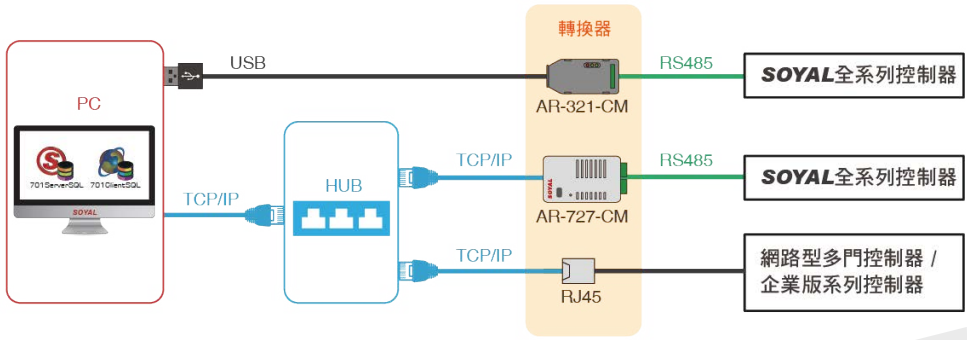
| H系列控制器 | E系列控制器(按鍵型) |
.png) |  |
說明:
透過701Server更改H/E系列控制器的方法是一樣的,此範例係以E系列控制器作說明,在依照下列操作更改編輯密碼前,請先確認您的控制器已經連線成功,
如果您無法連線請參考701Server說明書第八節-網路架構規劃。
方法:
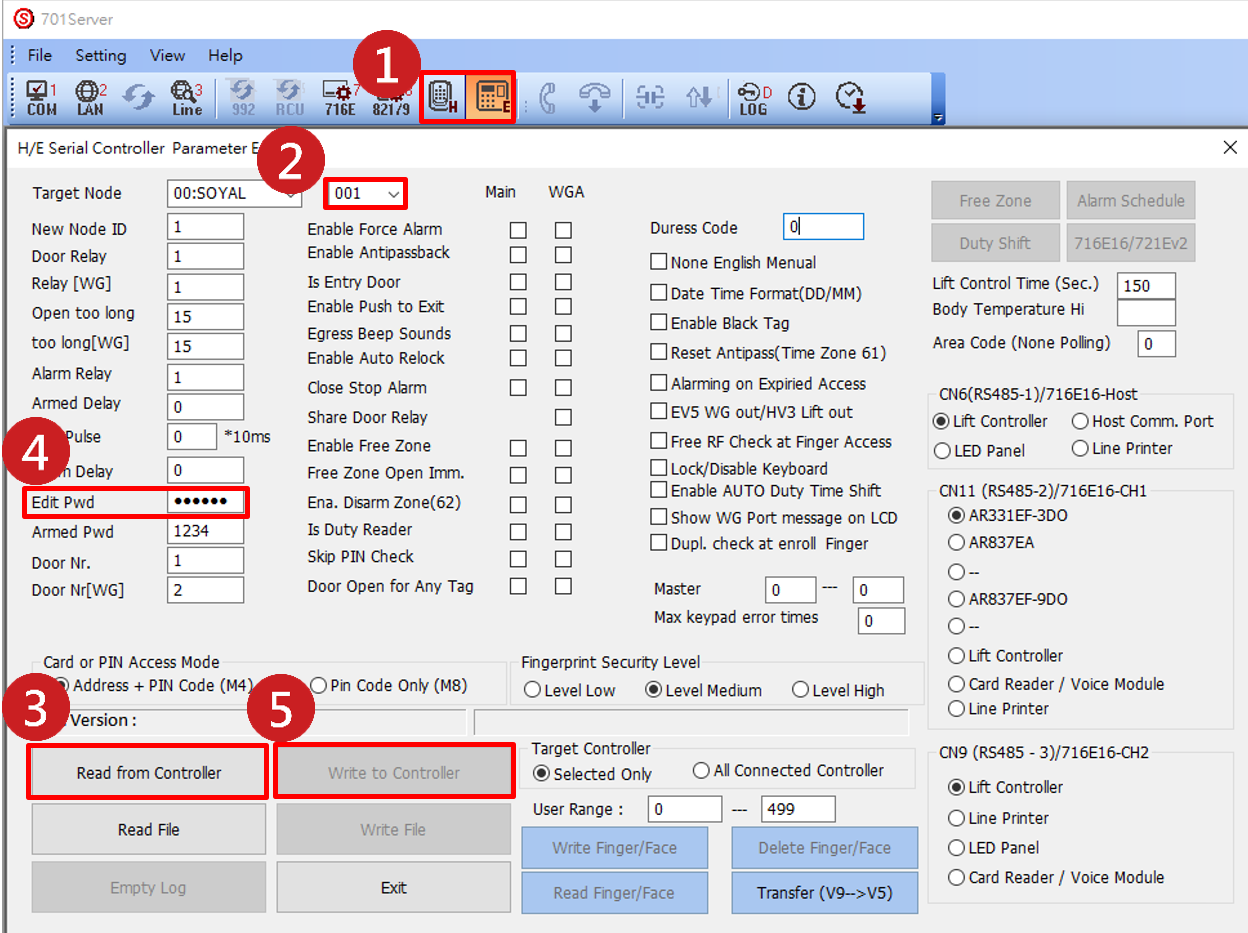
Step 1. 執行701 Server,選擇E系列參數設定
Step 2. 選擇控制器站號
Step 5. 選擇寫入至讀卡機
現在您可以透過控制器按鍵輸入*123456#進入編輯模式。
設備需求:
- Commview 軟體(下載SOYALDeviceTool即可取得Commview)
- AR-321-CM (USB / RS485轉換器)
適用機型:
| H系列控制器 |
.png) |
方法:
(1) 讀取當前編輯密碼
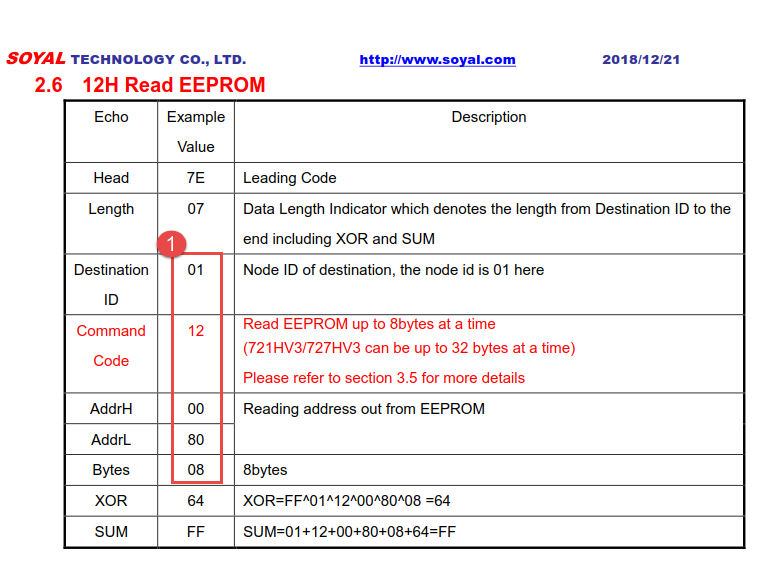
Step1. 選擇通訊協定指令
若要讀取當前編輯密碼請參考上方說明 “12H Read EEPROM”
我們要在COMMVIEW輸入的指令是12 00 0E 04
12 : 讀取EEPROM的指令 (form 12H Read EEPROM)
000E : 編輯密碼的起始記憶體位址
04 : 傳送長度4 byte,因為編輯密碼長度是4 byte
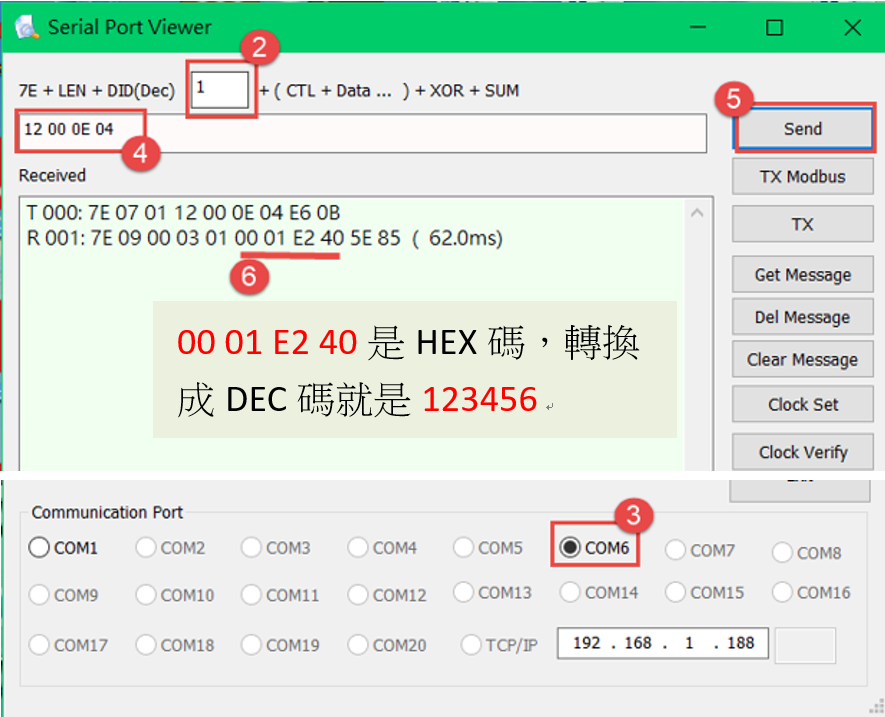
Step 2. 選擇目標站號 (Node ID)
Step 3. 選擇 COM Port
Step 4. 輸入指令12 00 0E 04
Step 5. 點選 [Send]
Step 6. 系統回應字串會包含編輯密碼的HEX碼,只需轉換成DEC碼即可得到編輯密碼
Step 7. 執行Windows小算盤,選擇程式設計人員模式,點選HEX並輸入剛剛得到的HEX碼(ex. 00 01 E2 40),就會得到您的DEC碼123456
.png)
(2) 更改編輯密碼
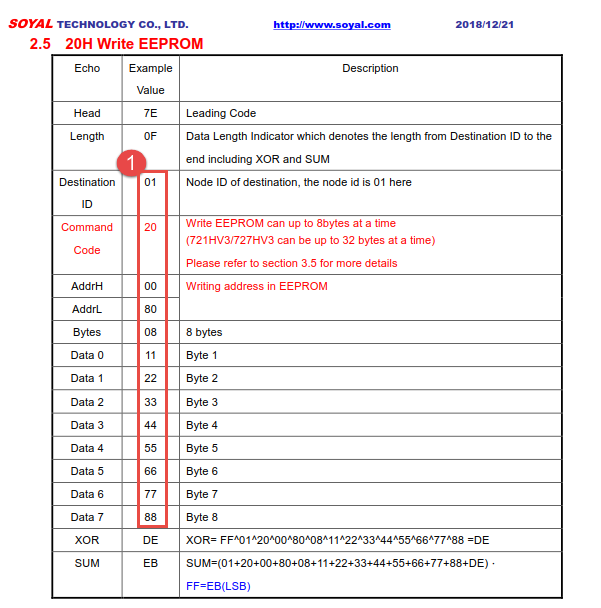
Step1. 選擇通訊協定指令
若要更改編輯密碼請參考上方說明 “20H Write EEPROM”
我們要在COMMVIEW輸入的指令是 20 00 0E 04 00 01 E2 40
20 : 寫入EEPROM的指令 (form 20H Write EEPROM)
00 00 0E : 編輯密碼的起始記憶體位址
04 : 傳送長度4 byte,因為編輯密碼長度是4 byte
00 01 E2 40 : 輸入編輯密碼的HEX碼 (此範例為將編輯密碼改為123456)
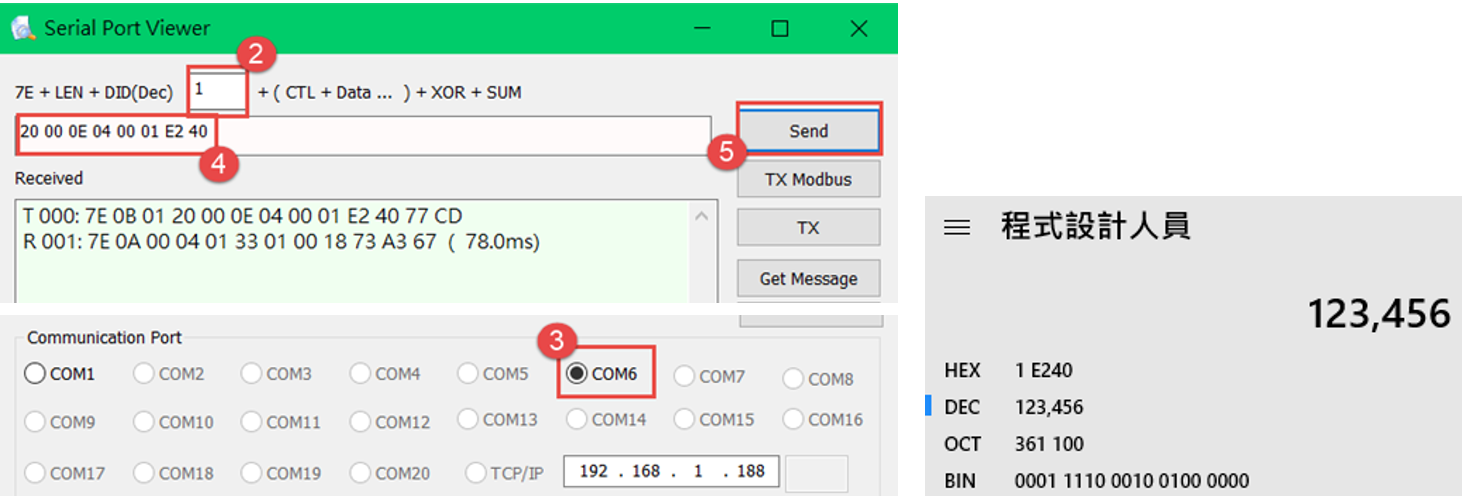
Step 2. 選擇目標站號 (Node ID)
Step 4. 輸入指令 20 00 0E 04 00 01 E2 40
Step 5. 點選[Send]
現在您可以透過控制器按鍵輸入*123456#進入編輯模式。
設備需求:
- SOYAL H系列控制器
適用機型:
| H系列控制器 |
.png) |
方法:
(1) 指令29*29*#: 重置用戶資料
(2) 指令29*20*#: 重置用戶資料&控制器參數(含編輯密碼)
(3) 指令29*21*#: 重置用戶資料&控制器參數(含編輯密碼)&SOR參數設定
Step1. 輸入*123456# 進入編輯模式
Step2. 根據需求選擇上方指令輸入
Step3. 輸入*# 離開編輯模式
設備需求:
- SOYAL E系列控制器(按鍵型)
適用機型:
| E系列控制器(按鍵型) |
 |
方法:
(1) 29*29*#: 重置所有用戶資料
(2) 29*298#: 只清除指紋/臉部辨識資料
(3) 29*299#: 重置控制器參數設定(含編輯密碼)
(4) 29*290#: 重置設定參數- Mifare Key & SOR & 用戶數量& IP位址
Step1. 輸入*123456# 進入編輯模式
Step2. 根據需求選擇上方指令輸入
Step3. 輸入*# 離開編輯模式
設備需求:
- SOYAL E系列控制器
適用機型:
| E系列控制器 |
 |
方法:
1. 直接按壓Reset按鈕,等LED亮紅燈並重新啟動
重置項目: 控制器參數
2. 進入編輯模式(ex: *123456#) + 按壓Reset按鈕
重置項目: 控制器參數 、IP 位址
3. 按壓Reset按鈕”同時”用按鍵輸入98,待紅燈閃爍後卡機自行重新啟動完成重置
重置項目: 控制器參數 、IP 位址、SOR 設定、Mifare Key、使用者資料
4. 按壓Reset按鈕”同時”用按鍵輸入99,待紅燈閃爍後卡機自行重新啟動即完成重置
重置項目: 控制器參數 、IP 位址、SOR 設定、Mifare Key
設備需求:
- SOYAL E系列控制器(LCD螢幕型)
適用機型:
| E系列控制器(LCD 螢幕型) |
 |
方法:
(1) 4>9>0 重置控制器參數
(2) 4>9>1 重置使用者資料
(3) 4>9>2 重置控制器參數&使用者資料
Step1. 輸入*123456# 進入編輯模式
Step3. 選擇 9.回復出廠狀態
Step4. 依需求選擇 0/1/2 清除相關資料
Step5. 按#確認修改
設備需求:
-
701 Server
-
AR-321CM(USB / RS485轉換器)或是AR-727CM(TCP/IP轉換器)以連接電腦。
SOYAL控制器連接電腦方式如下:
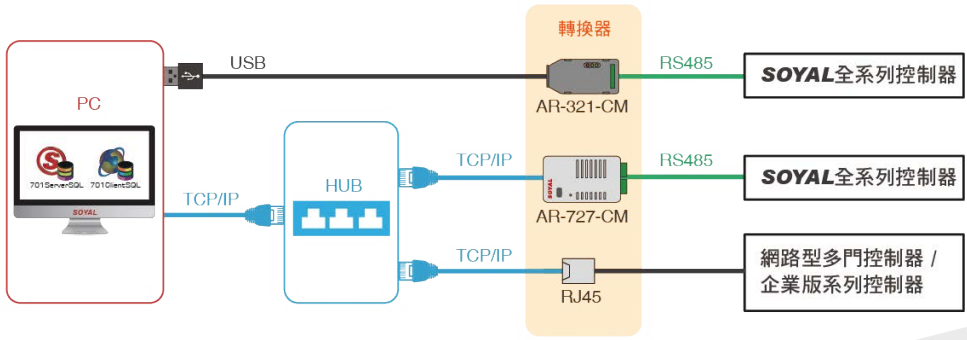
適用機型:
| H系列控制器 | E系列控制器 |
.png) |  |
說明:
透過701Server更改H/E系列控制器的方法是一樣的,此範例係以E系列控制器作說明,在依照下列操作更改編輯密碼前,請先確認您的控制器已經連線成功,
如果您無法連線請參考701Server說明書第八節-網路架構規劃。
方法:
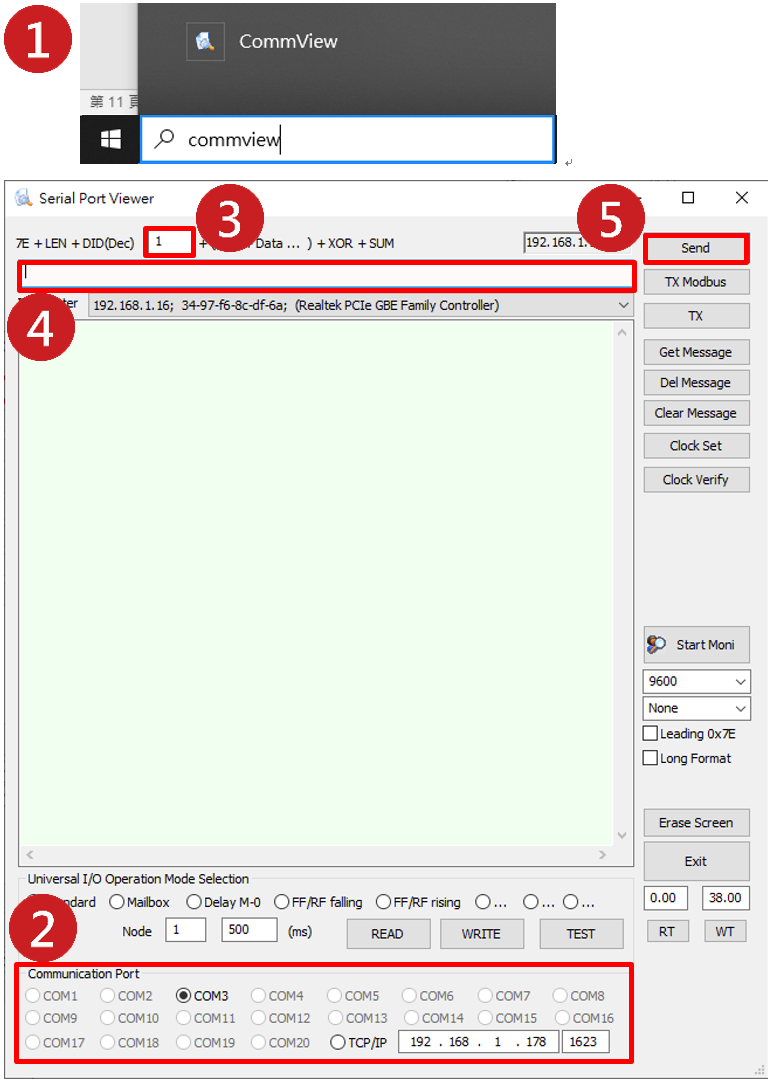
Step 1. 開啟“Commview” (請先關閉701Server&701Client避免Port遭到佔用)
Step 2. 選擇 COM Port
Step 3. 輸入控制器站號
Step 4. 輸入通訊協定指令
(1) SOYAL H系列控制器 -> 2000000400000000
重置項目: 編輯密碼、Mifare key、SOR、用戶數量、控制器參數
(2) SOYAL E系列控制器 -> A6 FE 08
重置項目: 編輯密碼、Mifare key、SOR、用戶數量、控制器參數
Step 5. 點選 “Send”,將會得到回應如下
(1) H系列:
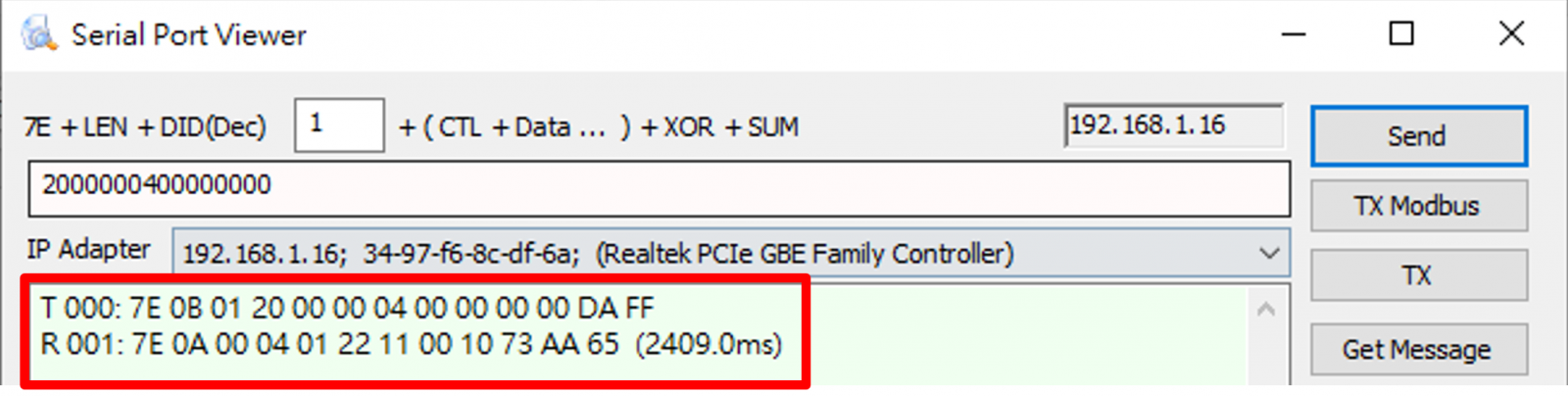
(2) E系列:
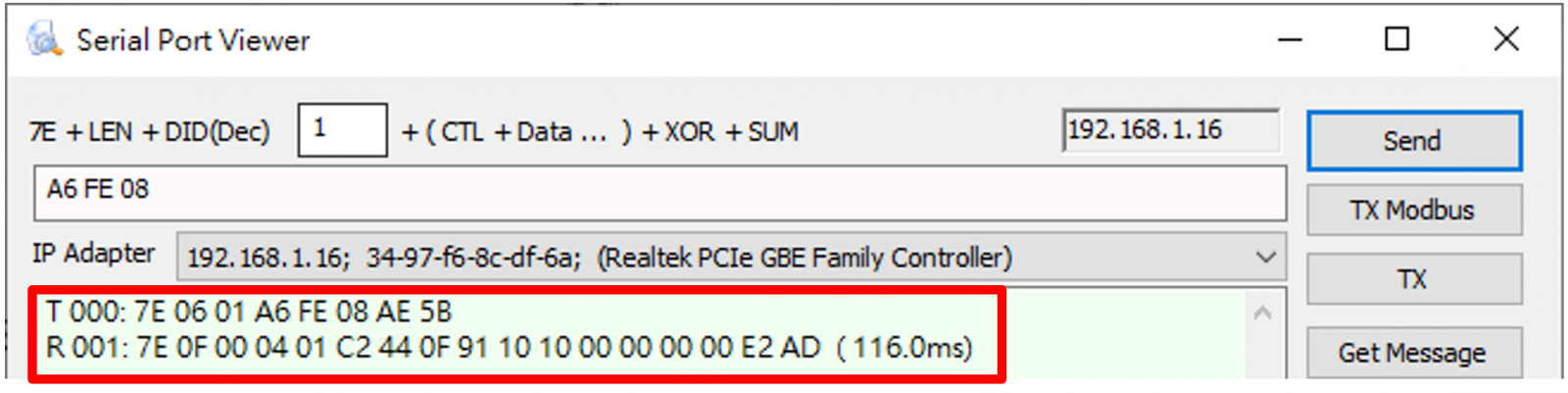
.png)